プッシュボタンで自動設定する(AOSS/WPS)
無線LANルーター(アクセスポイント)のプッシュボタンで無線LAN(Wi-Fi)を自動設定する方法です。以下の条件に当てはまる場合は、この方法で設定できます。
-
無線LANルーター(アクセスポイント)がAOSSやWPS(Wi-Fi Protected Setup)に対応している
-
既存の無線LAN(Wi-Fi)をプッシュボタンで設定している
プッシュボタンの位置がわからない、またはプッシュボタンがなくソフトウェアで操作する場合は、無線LANルーター(アクセスポイント)のマニュアルをご覧ください。
-
プリンターのホーム画面で
 を選択します。
を選択します。
項目を選択するには、



 ボタンでフォーカスを動かして、OKボタンを押してください
ボタンでフォーカスを動かして、OKボタンを押してください
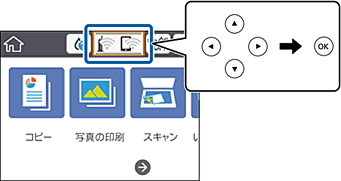
-
[無線LANルーター(推奨)]を選択します。
-
OKボタンを押します。
既にネットワーク接続している場合は、接続状態の詳細が表示されます。[設定を変更する]にすると設定変更ができるようになります。
-
[プッシュボタンで設定(AOSS/WPS)]を選択します。
-
無線LANルーター(アクセスポイント)のプッシュボタンをランプが点滅するまで押します。
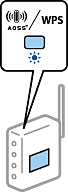
プッシュボタンの位置がわからない、またはボタンが見当たらない場合は、無線LANルーター(アクセスポイント)のマニュアルをご覧ください。
-
OKボタンを押します。
-
画面を閉じます。
一定時間経過すると自動で画面が閉じます。
参考接続に失敗した場合は無線LANルーター(アクセスポイント)を再起動し、無線LANルーター(アクセスポイント)とプリンターを近づけてから再度設定してください。それでも解決しないときは、ネットワーク接続診断レポートを印刷して対処方法を確認してください。
-
 ボタンを押します。
ボタンを押します。
